Que faire si les Powerbeats Pro ne se chargent pas dans le boîtier

Si vos Powerbeats Pro ne se chargent pas, utilisez une autre source d
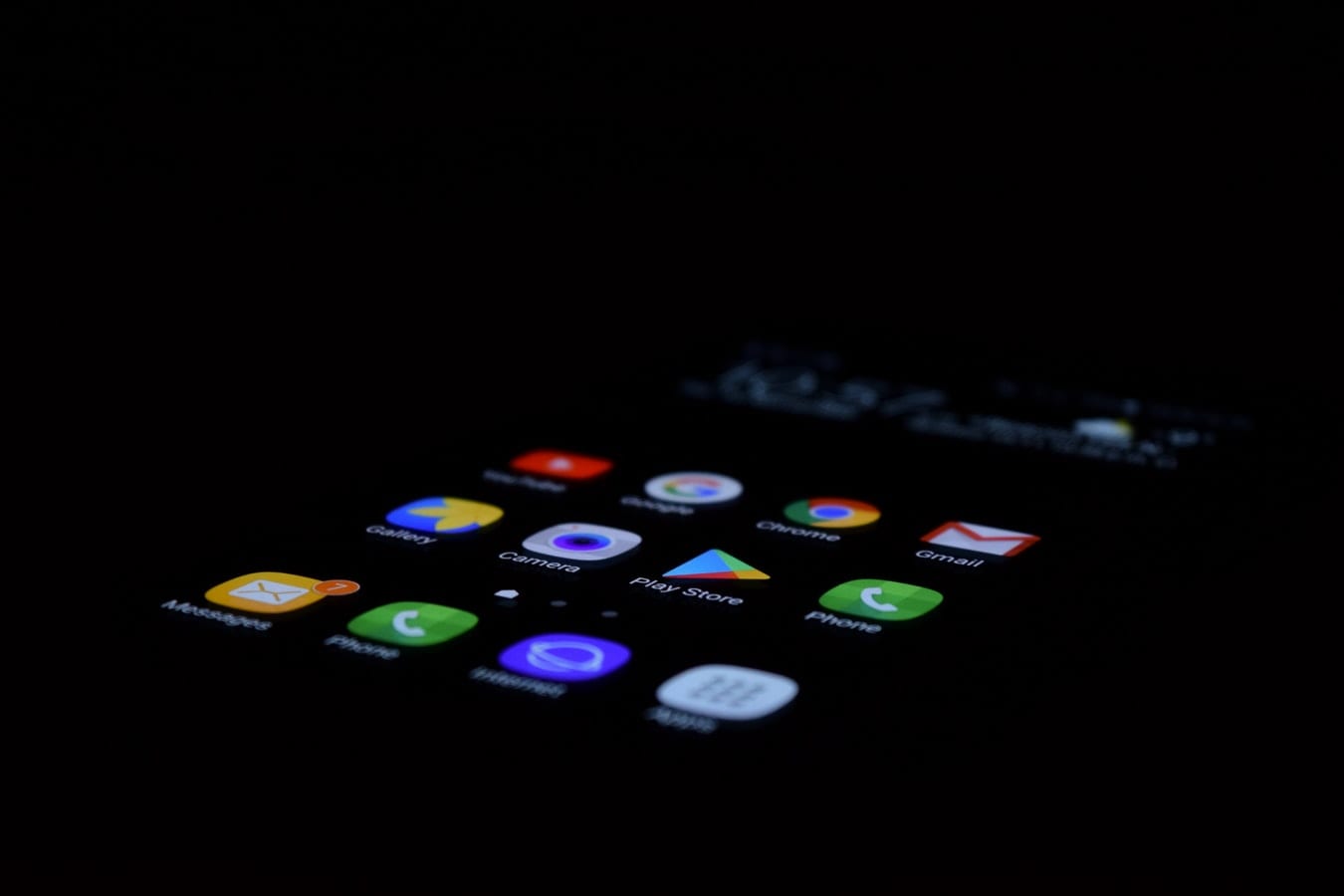
Android est l'un des smartphones les plus populaires du marché, avec iOS d'Apple. Android est également un projet open source, ce qui le rend disponible pour toutes les entreprises et les nerds qui souhaitent bricoler avec Android. C'est pourquoi chaque marque de smartphone a son propre système d'exploitation, comme Oppo avec son ColorOS, Xiaomi avec son MIUI, Huawei avec son EMUI.
Android nous donne également le libre arbitre d'installer n'importe quoi sur notre téléphone. Lorsque vous disposez d'une telle liberté, il est possible que certaines des applications que vous avez installées rendent votre appareil vraiment étrange et glitch. Des redémarrages aléatoires, un écran tactile défectueux, des plantages aléatoires d'applications, des redémarrages aléatoires de données wifi/mobiles peuvent se produire lorsque cela se produit. Le problème peut être causé par tant de choses allant d'une application boguée à une mise à jour défectueuse du système d'exploitation. Il s'agit malheureusement d'un problème assez courant pour les utilisateurs d'Android. Ne t'inquiètes pas! L'une des nombreuses façons de le résoudre consiste à redémarrer votre appareil Android en mode sans échec, à tester les choses et à voir où se situe le problème.
Le mode sans échec Android fonctionne exactement comme ceux de Windows PC. Votre appareil fonctionne sur des barebones absolus de votre logiciel. Aucune application tierce, même certaines de vos applications préinstallées n'ont vu leurs mises à jour revenir à leurs anciennes versions, vos données mobiles ne fonctionnent pas (le wifi fonctionne toujours cependant). Tout comme la version de réinitialisation d'usine de votre appareil Android, bien que temporaire.
Vous pouvez l'utiliser pour tester si votre appareil fonctionne correctement lorsque le mode sans échec est activé. Comme il ne fonctionne que sur des logiciels barebones, vous pouvez évaluer si les erreurs de votre appareil proviennent de l'appareil réel et de son système, ou d'une application tierce que vous avez installée. Peut-être que c'est cette visionneuse PDF vraiment obscure que vous avez téléchargée à partir d'un site aléatoire (ce n'est pas Google Play Store) qui provoque des problèmes aléatoires étranges sur votre téléphone ? Ou peut-être cette nouvelle application de clavier cool que vous avez installée et qui a fait que votre clavier se fige de manière aléatoire lorsque vous tapez ? Dans tous les cas, cela aidera énormément le processus de dépannage.
Pour redémarrer, suivez ces étapes. Bien que ces captures d'écran soient sur Xiaomi A2 avec Android One OS fonctionnant sur Android 10 (mis à jour il y a 2 semaines), ces étapes sont valables pour Android 4.1 et supérieur.
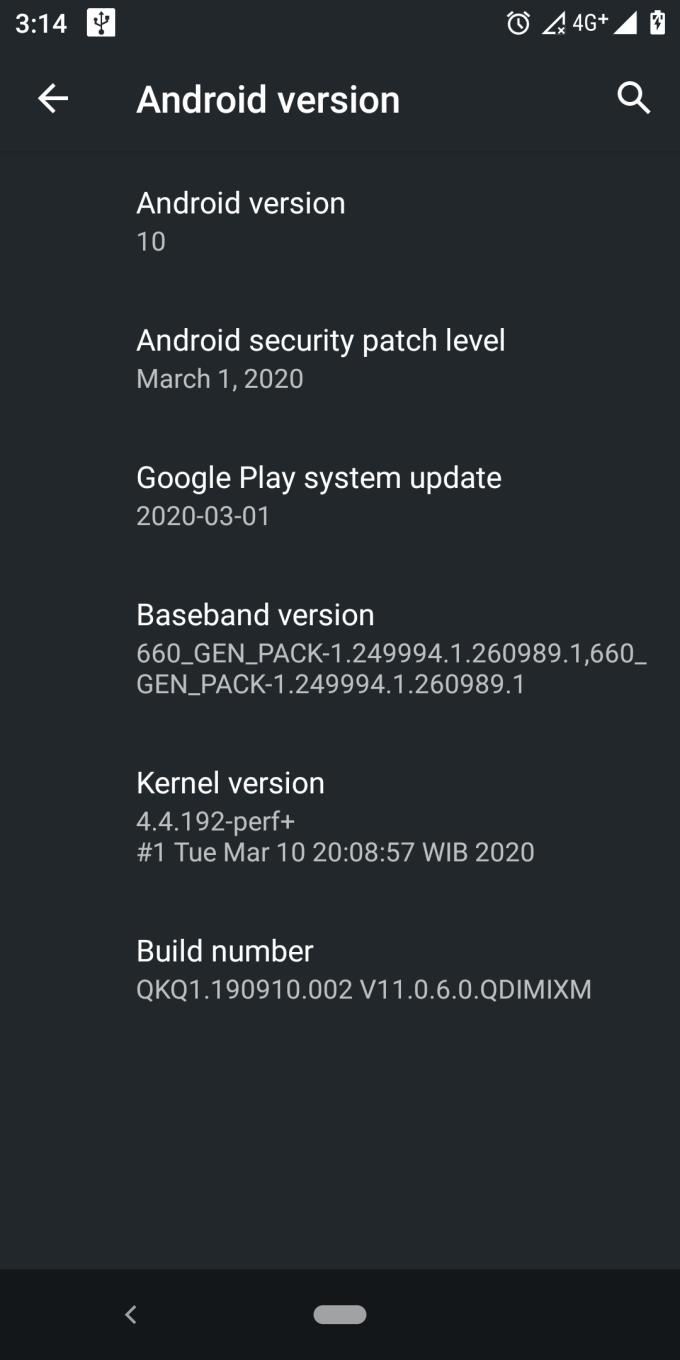
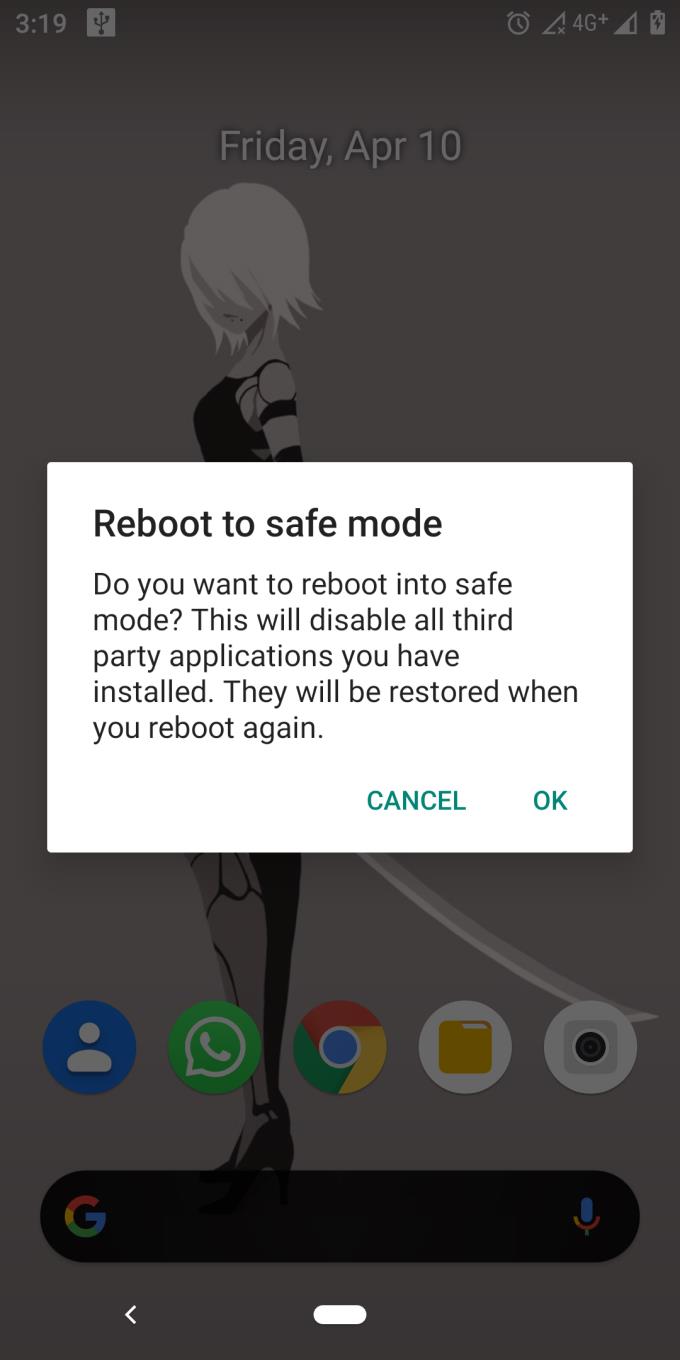
Voici une image du tiroir de l'application en mode sans échec :
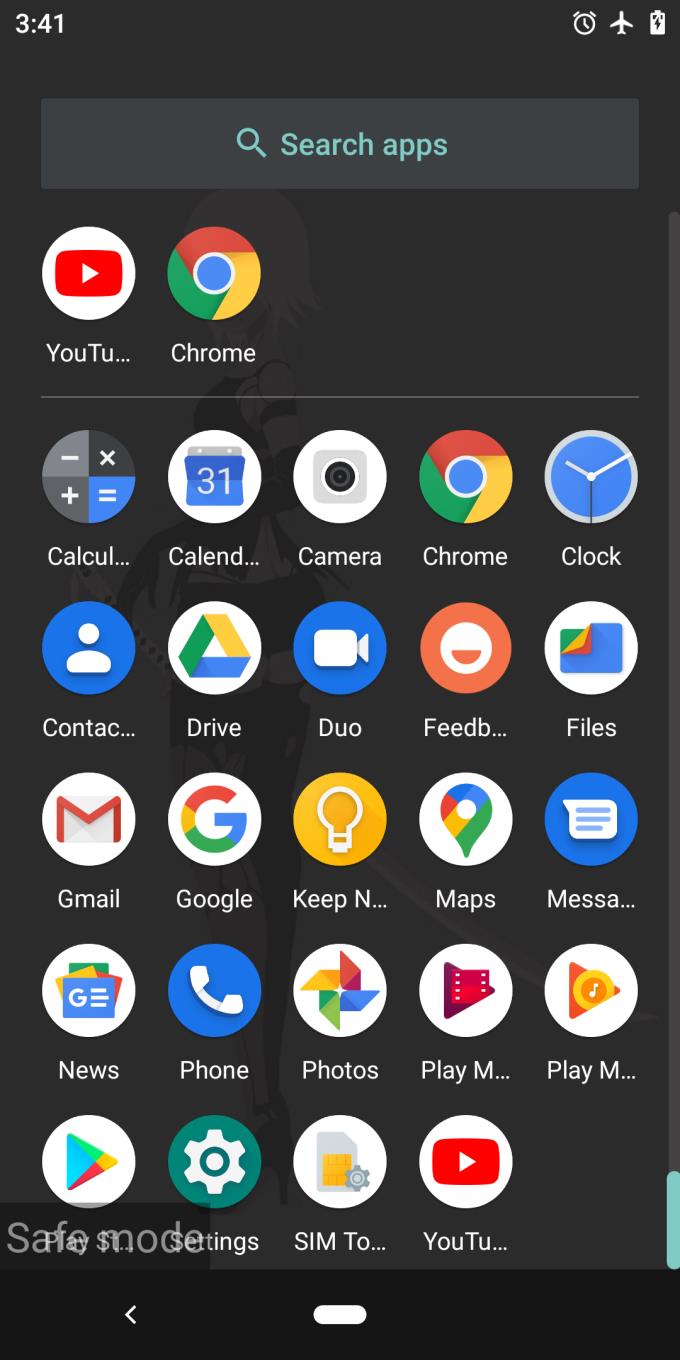
À titre de comparaison, voici une image du tiroir d'applications en mode normal :
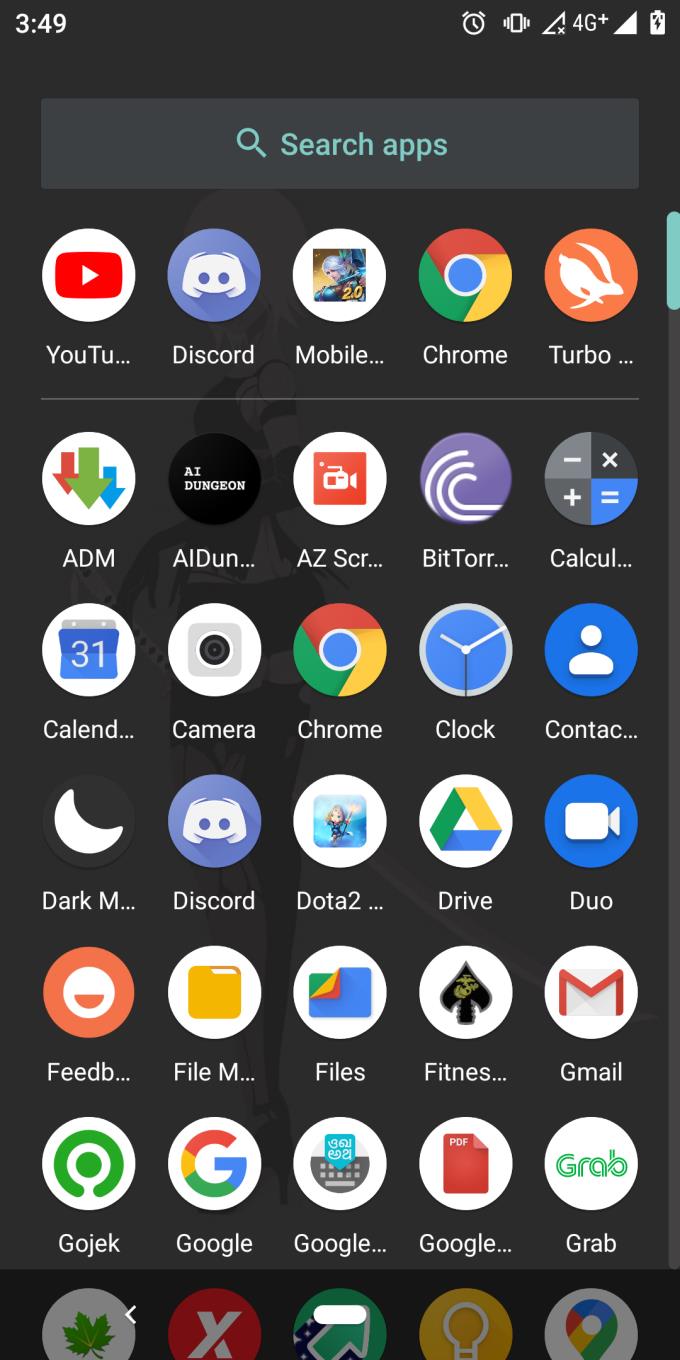
Comme vous pouvez le voir, lorsque le mode sans échec est activé, de nombreuses applications sont désactivées, la mise en réseau est définie en mode avion (vous pouvez cependant désactiver le mode avion et activer le wifi). Vous pouvez maintenant commencer votre processus de dépannage pour trouver ce problème ou bogue embêtant que vous essayez actuellement de corriger. Une fois que c'est terminé et que vous souhaitez revenir au mode normal, redémarrez simplement votre téléphone et il devrait être à nouveau en mode normal.
Maintenant, si vous avez un très vieux téléphone qui fonctionne sur Android 4 et ci-dessous, suivez les étapes ci-dessous :
appuyez sur le bouton d'allumage
Choisissez la boîte de dialogue de mise hors tension pour éteindre votre téléphone
Attendez que votre téléphone s'éteigne complètement
Appuyez sur le bouton d'alimentation pour allumer votre téléphone
Dès que l'écran est activé et affiche le logo de la marque de votre téléphone, appuyez sur le volume et maintenez-le enfoncé jusqu'à ce que le système Android se charge complètement
Si le fait d'augmenter le volume ne fonctionne pas, essayez d'augmenter et de baisser le volume en même temps et maintenez-le enfoncé.
Une fois le dépannage terminé, éteignez simplement votre téléphone et rallumez-le pour redémarrer en mode normal.
Maintenant, vous pouvez facilement mettre votre téléphone en mode sans échec. Cela vous permettra de personnaliser en toute sécurité votre appareil Android et d'avoir un meilleur contrôle sur vos applications.
Si vos Powerbeats Pro ne se chargent pas, utilisez une autre source d
Maintenir votre équipement en bon état est essentiel. Voici quelques conseils utiles pour garder votre imprimante 3D en parfait état.
Comment activer la numérisation sur la Canon Pixma MG5220 lorsque vous n'avez plus d'encre.
Découvrez quelques raisons possibles pour lesquelles votre ordinateur portable surchauffe, ainsi que des conseils et astuces pour éviter ce problème et garder votre appareil au frais.
Vous vous installez pour une soirée de jeu, et cela va être grand – vous venez de récupérer "Star Wars Outlaws" sur le service de streaming GeForce Now. Découvrez la seule solution connue qui vous montre comment résoudre le code d
L
Vous avez du mal à trouver l
Si vous hésitez à acheter des AirPods pour votre téléphone Samsung, ce guide vous aidera certainement. La question la plus évidente est de savoir si les deux sont compatibles, et la réponse est : oui !
Pour résoudre les problèmes de Always on Display sur Samsung Galaxy Watch, désactivez le mode d
Découvrez si la mémoire du Chromebook peut être mise à niveau et comment optimiser ses performances avec la gestion de la RAM.




